34 Naudingi "Windows" komandinės eilutės greitosios nuorodos

Net jei naudojate "Windows Command Prompt" daug, galite nustebinti, kiek naudingų sparčiųjų klaviatūrų palaiko. Galite juos naudoti, kad racionalizuotumėte viską, pasirinkdami ir manipuliuodami tekstu, kad pakartotinai jau esate komandas. Ir mes turime jums pilną sąrašą.
Komandų eilutė yra galingas "Windows" įrankis, suteikiantis jums prieigą prie visų naudingų komandų, kurių negalite pasiekti kitu būdu. Dėl savo prigimties, "Windows" komandų eilutė remiasi daugybe naudojamų klaviatūrų, o su jais yra patogu klavišai. Dauguma šių sparčiųjų klavišų buvo maždaug nuo komandinės eilutės pirmųjų dienų. Kai kurie iš jų yra nauji su "Windows 10" (ypač kai kurie iš jų naudoja "Ctrl" klavišą), todėl juos reikės įjungti, kad galėtumėte juos naudoti. Kai tai padarysi, būsite pasirengę atskleisti visą pirštų klaviatūrą.
Komandų eilutės paleidimo ir uždarymo
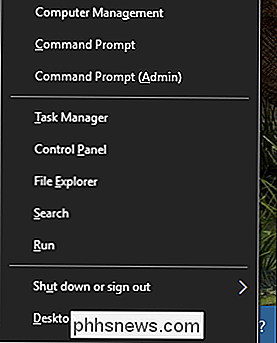
spartieji klavišai> "Windows" gali pasigirti keliomis būdais, kaip atidaryti komandinę eilutę. Toliau pateiktame sąraše parodyta keletas būdų, kaip atidaryti ir uždaryti komandinę eilutę tik klaviatūra:
- "Windows" (arba "Windows + R"), tada įveskite "cmd" : paleiskite komandinę eilutę įprastu režimu.
- Win + X ir paspauskite C : paleiskite komandinę eilutę įprastiniu režimu. (Naujas Windows 10 sistemoje)
- Win + X ir paspauskite A : paleiskite komandinę eilutę su administratoriaus teisėmis.
- : Uždaryti komandų eilutę. Alt + įveskite
- : perjunkite režimą iš viso ekrano ir į langą. Ir nors veiks būdai, kaip atidaryti komandų eilutę, mes rekomenduojame jį naudoti su administratoriaus privilegijomis. Vis dėlto reikalingos daugybės įdomių komandų.
Pastaba
: jei meniu "Windows + X" (energijos vartotojai) vietoje "Command Prompt" matote "PowerShell", tai yra jungiklis, sukurtas "Creators Update" "Windows 10". Jei norite, galite parodyti komandinę eilutę "Power Users" meniu arba galite pabandyti "PowerShell". "PowerShell" galite padaryti beveik viską, ką galite padaryti komandinėje eilutėje, taip pat daug kitų naudingų dalykų. Persiuntimo greitosios nuorodos
Visada galite spustelėti pele, norėdami žymeklį įkelti bet kur, kur norite Komandinė eilutė. Jei norite palikti rankas raktams, mes turime jums padengti šias nuorodas judėti:
Pradžia / Baigiasi
- : perkelkite įterpimo tašką į dabartinės linijos pradžią arba pabaigą (atitinkamai Ctrl + Left / Right Arrow
- : perkelkite įterpimo tašką į ankstesnio ar tolesnio žodžio pradžią (atitinkamai) dabartinėje eilutėje. Ctrl + rodyklė aukštyn / žemyn
- : slinkties Puslapis aukštyn arba žemyn, nejudant įterpimo taško. Ctrl + M
- : Įveskite arba išjunkite žymėjimo režimą. Žymėjimo režimu galite naudoti visus keturis rodyklių klavišus, norėdami perkelti žymeklį aplink langą. Atkreipkite dėmesį, kad visada galite naudoti kairįjį ir dešinįjį rodyklių klavišus, jei norite perkelti įterpimo tašką kairėje arba dešinėje esančioje eilutėje, ar įjungta arba išjungta žymėjimo režimas. Kai pripratęs judėti klaviatūra, galite netgi suraskite jį greičiau, nei pereiti prie pele ir atgal.
Teksto pasirinkimo nuorodos
Kadangi tekstas yra komandinės eilutės valiuta, tai neturėtumėte nustebinti, kad galite sužinoti, kad yra visų rūšių spartieji klavišai teksto pasirinkimas ekrane. Skirtingi spartieji klavišai vienu metu leidžia jums pasirinkti teksto simbolį, žodį, eilutę ar net visą ekraną.
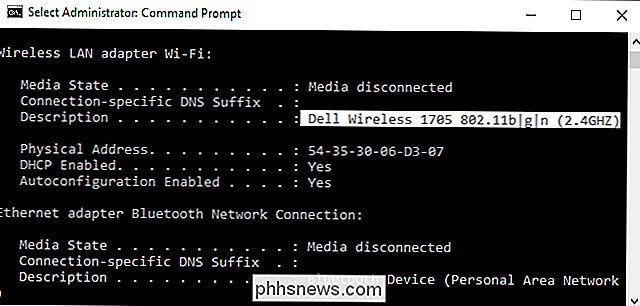
Ctrl + A
- : pasirenka visą tekstą dabartinėje eilutėje. Shift + kairysis rodyklė / dešinėn rodyklė
- : išplėsti dabartinį pasirinkimą vienu ženklu į kairę arba dešinę. Shift + Ctrl + kairė rodyklė / Dešinysis rodyklė
- : pratęsite esamą pasirinkimą vienu žodžiu į kairę arba dešinę. Shift + rodyklė aukštyn / rodyklė žemyn
- : praplėskite dabartinį pasirinkimą vienoje eilutėje aukštyn arba žemyn. Pasirinkimas tęsiasi toje pačioje pozicijoje ankstesnėje arba kitoje eilutėje kaip įterpimo taško pozicija dabartinėje eilutėje. Shift + Home
- : pratęsite dabartinį pasirinkimą iki komandos pradžios. Shift + End
- : praplėsti esamą pasirinkimą iki galo dabartinėje eilutėje. Ctrl + Shift. Paspauskite Shift + Home dar kartą, kad įtrauktumėte kelią (pvz., C: Windows system32). + Home / End
- : dabartinis pasirinkimas iki ekrano buferio pradžios arba pabaigos (atitinkamai). Shift + puslapio aukštyn / puslapio žemyn
- : pratęskite dabartinį pasirinkimą vienu puslapiu aukštyn arba žemyn. > Tai gali atrodyti kaip daug ką prisiminti, kai tiesiog galite pasirinkti tekstą naudodami pelę, o akivaizdu, kad koks būdas jums geriausiai tinka, yra tinkamas dalykas. Bet mes spėjame, kad jei jūs suteikiate sau šiek tiek laiko prisitaikyti prie sparčiųjų klavišų, galbūt pastebėsite, kad tai yra lengviau nei kiekvieną kartą pele. Manipuliavimo teksto
spartieji klavišai> Pasirinkus tekstą, prasminga, kad turėtumėte manipuliuoti tuo, ką pasirinkote. Toliau pateikiamos komandos leidžia greitai kopijuoti, įklijuoti ir ištrinti pasirinkimus.
Ctrl + C (arba Ctrl + Insert)
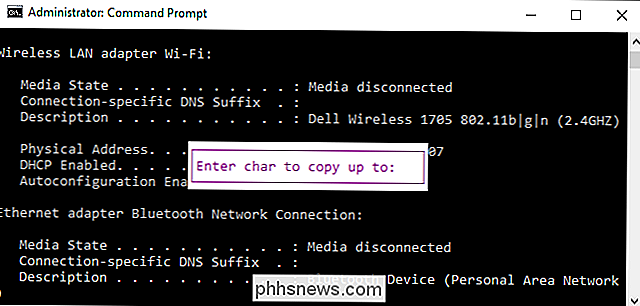
: nukopijuokite pasirinktą tekstą.
- F2, tada raidė : kopijavimas
- Ctrl + V (arba Shift + Insert) : įklijuoti tekstą iš iškarpinės.
- Backspace : ištrinti simbolį
- Ctrl + Backspace : ištrinkite žodį įterpimo tašką į kairę.
- Tab : automatiškai užpildykite aplanko pavadinimą.
- Escape : ištrinkite Dabartinė teksto eilutė.
- Įterpti : perjunkite įterpimo režimą. Įjungus įterpimo režimą, įvesta viskas įterpiama į jūsų dabartinę vietą.
- Ctrl + Home / End : ištrinti tekstą iš įterpimo taško į dabartinės eilutės pradžią ar pabaigą.
- Ctrl + Z : Pažymi linijos pabaigą. Tekstas, kurį įvedate po tos taško šioje eilutėje, bus ignoruojamas.
- Akivaizdu, kad kopijavimo ir įklijavimo nuorodos yra labiausiai laukiami "Windows 10" papildymai. Tikimės, kad jūs galite pasinaudoti kitais. Darbalaukio su komandų istorija
nuorodos> Pagaliau komandų eilutėje išsaugoma visų komandų, kurias įvedėte nuo tada, kai pradėjote savo dabartinę sesiją, istorija.
F3
: pakartokite ankstesnę komandą.
- rodyklė aukštyn / žemyn : slinkite į priekį ir į priekį per ankstesnes komandas, kurias įvedėte dabartinė sesija.
- Dešinysis arrows (arba F1) : atkurti ankstesnį komandą simboliu.
- F7 : Rodyti istoriją. ankstesnių komandų.
- Alt + F7 : išvalykite komandų istoriją.
- F8 : perkelkite atgal į komandą. istorija komandoms, atitinkančioms dabartinę komandą. Tai naudinga, jei norite įvesti dalį komandos, kurią keletą kartų naudojate, ir tada slinkti į istoriją, kad surastumėte tikslią komandą, kurią norite pakartoti.
- Ctrl + C : nutraukite dabartinę jūsų eilutę pakartotinai rašydami arba vykdydami komandą.
- Ir tai apie tai. Jei naudosite komandinę eilutę daug, rasite daugybę šių sparčiųjų klavišų, kurios tikrai naudingos tam, kad sutaupytumėte šiek tiek laiko ir galėtumėte netinkamai valdyti komandas. Net jei naudosite komandinę eilutę tik kartais, mokykis keletą pagrindinių nuorodų, kad būtų lengviau susipažinti, yra verta jūsų laiko.

Kaip atlikti beveik bet kurio įrenginio ekrano kopiją
Jūs esate išaugęs žmogus. Jūs žinote, kaip naudotis kompiuteriu ir telefonu. Taigi, kai atėjo laikas parodyti tam tikrą savo ekrano dalį, nesistenkite fotografuoti, tai yra vaikas, ir vis tiek atrodo kaip šiukšlių. Tiesiog apie kiekvieną šiuolaikinę operacinę sistemą yra tam tikras būdas taupyti tai, kas yra jūsų ekrane, ir dauguma jų yra gana paprasta.

Kodėl niekada nebus spotify televizijos laidose ir filmuose
Spotify yra puikus. $ 10 per mėnesį suteikia prieigą prie beveik visų muzikinių kūrinių, o jūs jau baigiate. Mes nesistengsime gauti tokio dalyko televizijos laidoms ir filmams. Ar nebūtų malonu, jei vienas 10 USD prenumerata galėtumėte gauti visus jūsų norimus televizijos laidos ir filmus? Daugelis žmonių įsivaizdavo, kad "Netflix" tampa, ir sąžiningai negalime jų kaltinti.





